在使用电脑的过程中,有时会遇到电脑进入省电模式后黑屏的情况,这时我们需要采取一些措施来唤醒电脑并恢复正常工作。那么电脑省电模式黑屏怎么唤醒呢?下面,驱动人生就为大家分享电脑省电模式黑屏的唤醒方法,快来看看吧。

方法一:使用物理按钮
1、电源按钮唤醒:大多数电脑在休眠状态下,按下电源按钮即可唤醒。但要注意,有些笔记本电脑设置为长按电源键才会强制关机,因此只需轻轻触碰即可。
2、外部设备唤醒:如果电脑连接了外接键盘或鼠标,尝试轻敲键盘上的任意键或移动鼠标,看看是否能唤醒电脑。
方法二:检查电源和连接
1、确认电源连接:确保电脑连接到电源适配器,尤其是笔记本电脑,电池电量低时可能会自动进入更深的休眠状态,难以通过简单的按键唤醒。
2、检查显示器连接:如果是台式机,确认显示器的电源线和数据线连接牢固。有时候,问题可能出在显示器而非电脑本身。
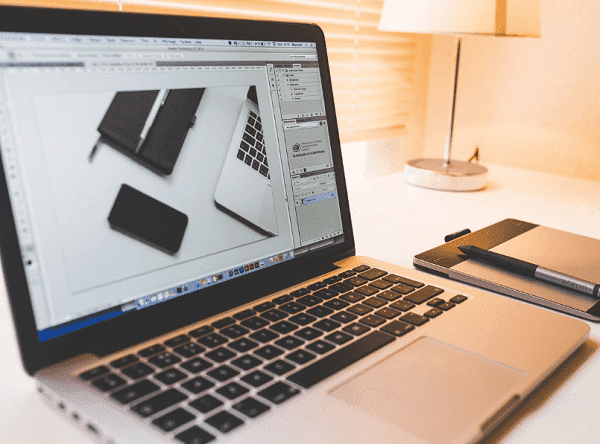
方法三:强制重启
如果上述方法均无效,可以强制重启电脑。但请注意,强制重启可能会导致未保存的工作丢失,因此在尝试此方法前,请确保没有重要的工作正在进行。
1、笔记本电脑:长按电源按钮大约10秒,直到电脑完全关闭,然后再重新启动。
2、台式机:同样,长按机箱上的电源按钮,或直接断开电源线,等待几秒钟后再重新连接电源,开启电脑。
如果电脑进入节电模式后无法唤醒怎么办?
方法一:检查硬件连接
首先当然是检查电源,查看显示器与主机之间的连接线 是否良好。如果使用的是外接设备(如显示器、键盘、鼠标等),尝试重新插拔或更换连接线,以排除连接问题导致的黑屏。

方法二:更新或回滚驱动程序
有时,系统和驱动程序的过时或不兼容可能导致节电模式无法正常工作。首先强制重启,再检查并更新操作系统、显卡驱动程序、主板驱动程序等,确保它们都是最新版本。
最简单快捷的方法就是通过“驱动人生”软件来检测更新电脑硬件驱动程序。它可以自动检测你电脑的硬件型号和驱动版本,然后匹配下载和安装最新的驱动程序。且还可以帮你管理和备份其他驱动程序,以后电脑再出现出有关驱动程序的故障,直接找它就对了,省心又省力。
1、访问“驱动人生”官方网站,或点击下方卡片下载并安装软件。

2、启动软件后,点击“立即扫描”,它就会自动开始扫描你的电脑,查找所有硬件设备及其驱动程序的状态。
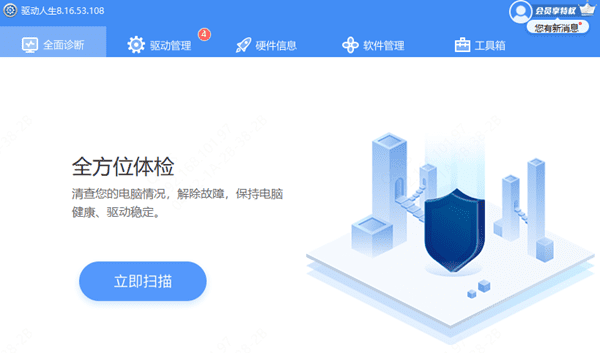
3、扫描结束后就会检测出你的电脑需要升级的驱动,点击“立即修复”,等待驱动下载更新完成,重启电脑即可。
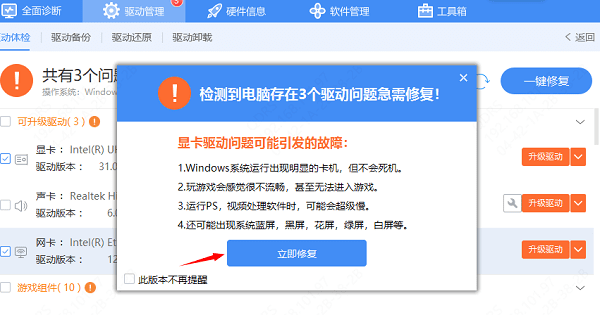
以上就是电脑节电模式唤醒黑屏的办法,希望对你有帮助。如果遇到网卡、显卡、蓝牙、声卡等驱动的相关问题都可以下载“驱动人生”进行检测修复,同时驱动人生支持驱动下载、驱动安装、驱动备份等等,可以灵活的安装驱动。


